mardi 29 juillet 2008
lundi 4 février 2008
[TUTO - IPHON.FR] Surf et Mail GRATUIT avec l'Option SURF !!
Bonjour à tous !
Lisez bien avant de vous lancer dans quoi que ce soit !
Ceci est une « bidouille » qui n’est pas vraiment autorisé, donc libre à vous de faire ce que vous voulez !
Cette manipulation consiste à avoir toute les joies de l’illimité avec l’option surf à 6€/mois d’orange.
Vous pourrez surfer sur TOUS les sites internet (port 80 ou non) et même envoyer des mails et tout ceci sera comptabilisé comme navigation sur le portail orange donc pour vous = GRATUIT !!
Avant de commencer il vous faut :
- Un iPhone jailbreaké
- WinSCP (pour pc) et Fugu (pour mac)
- Installer.app
- Le répertoire d’Atanas : http://atanas.fr/iphone/rep
- L’application UIctl (disponible dans Utilities)
1- Tout d’abord lancer Installer.app et aller dans l’onglet install puis le répertoire d’Atanas et installer
l’application suivante : Proxy EDGE Orange FR
2- Une fois ceci effectué, retourner dans Installer.app, toujours dans l’onglet install et le répertoire d’Atanas
installer cette fois-ci l’application : iPop proxy mail
3- Dernière application à installer, cette fois ci dans le répertoire Utilities : UIctl
1ères étape finie, maintenant place à la configuration… (Rebooter votre iPhone avant de continuer)
4- Vous n’avez vu qu’une seule application apparaître sur le springboard alors que vous avez installé 3
applications ? c’est normal donc continuez ! Allez dans UIctl, vous verrez en bas d’une liste deux lignes en
rouge : com.bebox.ipop et com.bebox.ismtp.
Cliquez sur com.bebox.ipop et sur la fenêtre qui vient de s’ouvrir cliquez sur load –w.
Recommencez avec com.bebox.ismtp, normalement ces deux lignes sont désormais noir comme la plupart
des autres si ce n’est pas le cas ne continuez pas et demandé !
5- Maintenant tout est activé, le surf fonctionne partout (http, https etc.…) et les mails pareil !
2ème étape fini, maintenant on va configurer votre boite mail :
6- Nous avons bidouillé l’iPhone donc il va falloir rentrer des paramètres spéciaux pour l’envoi et la réception
de mail. Aller dans le menu réglage, puis Courrier et ajouter un compte. Cliquez sur autre dans tout les cas
(même pour Gmail etc.…) et voici les différents réglages :
Compte POP :
Nom : Mettre ce que vous voulez
Adresse : Votre adresse de messagerie
Description : Cela se remplie automatiquement avec votre adresse logiquement
Serveur de réception :
Nom d’hôte : 127.0.0.1
Nom d’utilisateur : adressemail;pop.votrefournisseur (Voir en bas pour exemple)
Mot de passe : Votre passe pour vous connecter
Serveur d’envoi (SMTP)
Nom d’hôte : 127.0.0.1
Nom d’utilisateur : Laisser vide
Mot de passe : Laisser vide aussi.
* Exemple pour nom d’utilisateur :
Christophe;pop.club-internet.fr
Christophe;pop.gmail.com
Christophe;pop.yahoo.fr
Etc. … !
Cela ne sert à rien d’activer la relève automatique de mail car le proxy mail ne s’active pas automatiquement, donc pour activer le proxy lancer météo et après aller dans les mails et là cela fonctionne parfaitement ! A chaque sortie de veille recommencer pour voir ces mails ; météo puis mail et c’est bon !
Je pense ne rien n’avoir oublié mais si vous avez un problème poster ici et je me ferrai un plaisir de vous aider !
Bonne chance à tous !
Merci à Fozo de iphonefr.com pour ce tuto
Lisez bien avant de vous lancer dans quoi que ce soit !
Ceci est une « bidouille » qui n’est pas vraiment autorisé, donc libre à vous de faire ce que vous voulez !
Cette manipulation consiste à avoir toute les joies de l’illimité avec l’option surf à 6€/mois d’orange.
Vous pourrez surfer sur TOUS les sites internet (port 80 ou non) et même envoyer des mails et tout ceci sera comptabilisé comme navigation sur le portail orange donc pour vous = GRATUIT !!
Avant de commencer il vous faut :
- Un iPhone jailbreaké
- WinSCP (pour pc) et Fugu (pour mac)
- Installer.app
- Le répertoire d’Atanas : http://atanas.fr/iphone/rep
- L’application UIctl (disponible dans Utilities)
1- Tout d’abord lancer Installer.app et aller dans l’onglet install puis le répertoire d’Atanas et installer
l’application suivante : Proxy EDGE Orange FR
2- Une fois ceci effectué, retourner dans Installer.app, toujours dans l’onglet install et le répertoire d’Atanas
installer cette fois-ci l’application : iPop proxy mail
3- Dernière application à installer, cette fois ci dans le répertoire Utilities : UIctl
1ères étape finie, maintenant place à la configuration… (Rebooter votre iPhone avant de continuer)
4- Vous n’avez vu qu’une seule application apparaître sur le springboard alors que vous avez installé 3
applications ? c’est normal donc continuez ! Allez dans UIctl, vous verrez en bas d’une liste deux lignes en
rouge : com.bebox.ipop et com.bebox.ismtp.
Cliquez sur com.bebox.ipop et sur la fenêtre qui vient de s’ouvrir cliquez sur load –w.
Recommencez avec com.bebox.ismtp, normalement ces deux lignes sont désormais noir comme la plupart
des autres si ce n’est pas le cas ne continuez pas et demandé !
5- Maintenant tout est activé, le surf fonctionne partout (http, https etc.…) et les mails pareil !
2ème étape fini, maintenant on va configurer votre boite mail :
6- Nous avons bidouillé l’iPhone donc il va falloir rentrer des paramètres spéciaux pour l’envoi et la réception
de mail. Aller dans le menu réglage, puis Courrier et ajouter un compte. Cliquez sur autre dans tout les cas
(même pour Gmail etc.…) et voici les différents réglages :
Compte POP :
Nom : Mettre ce que vous voulez
Adresse : Votre adresse de messagerie
Description : Cela se remplie automatiquement avec votre adresse logiquement
Serveur de réception :
Nom d’hôte : 127.0.0.1
Nom d’utilisateur : adressemail;pop.votrefournisseur (Voir en bas pour exemple)
Mot de passe : Votre passe pour vous connecter
Serveur d’envoi (SMTP)
Nom d’hôte : 127.0.0.1
Nom d’utilisateur : Laisser vide
Mot de passe : Laisser vide aussi.
* Exemple pour nom d’utilisateur :
Christophe;pop.club-internet.fr
Christophe;pop.gmail.com
Christophe;pop.yahoo.fr
Etc. … !
Cela ne sert à rien d’activer la relève automatique de mail car le proxy mail ne s’active pas automatiquement, donc pour activer le proxy lancer météo et après aller dans les mails et là cela fonctionne parfaitement ! A chaque sortie de veille recommencer pour voir ces mails ; météo puis mail et c’est bon !
Je pense ne rien n’avoir oublié mais si vous avez un problème poster ici et je me ferrai un plaisir de vous aider !
Bonne chance à tous !
Merci à Fozo de iphonefr.com pour ce tuto
[Tuto] Utiliser son iphone comme modem
Bonjour,
Ayant besoin de temps en temps d'avoir une connexion itinérante, utiliser l'iphone comme modem s'avère pratique.
L'objectif est donc de pouvoir utiliser son iphone comme modem en utilisant la connexion EDGE avec son ordinateur portable sans utiliser de borne wifi intermédiaire.
Sachez cependant que cela est interdit par les CGU d'orange donc à utiliser avec modération.
Ce tuto est inspiré de ces sources :
http://lifehacker.com/software/feature/ … 327066.php
http://www.commentcamarche.net/configur … d-hoc.php3
Nous allons donc mettre en place un proxy socks (plus performant qu'un proxy classique car potentiellement utilisable sur de nombreuses applications)
Cette mise en place est valable pour windows. Pour Mac, il vous suffit de suivre la procédure du premier lien.
Il vous faut :
- Un iphone jailbreaké 1.1.1+
- OpenSSH installé dessus
- Un ordinateur avec connexion wifi capable de faire une connexion ad hoc
- Le logiciel Putty
== 1.Configuration de la connexion wifi de votre portable ==
Il faut tout d'abord passé votre ordinateur en mode adhoc.
Accédez à la configuration de votre connexion sans fil, cette fenêtre apparait.

Cliquez ensuite sur "Ajouter"

Saisissez le nom de réseau que vous voulez (ici : CCM_NetWork_ID), et définissez les critères de sécurité que vous voulez. (Pour le premier essai, je vous conseille de ne pas en mettre)
Cochez bien "Ceci est un réseau d'égal à égal ..."
Le nouveau réseau apparait alors.
== 2.Configuration de la connexion wifi de votre iphone ==
Allez ensuite sur votre iphone, rafraichissez les réseaux wifi, vous devriez voir votre nouveau réseau.
Connectez-vous dessus

puis cliquez sur la flêche bleue.

Notez l'adresse IP, vous en aurez besoin bientôt.
J'ai eu quelques difficultés au début lors du couplage avec l'iphone, si tel est le cas, accédez à "Avancé" sur le premier écran et cochez "Réseau d'égal à égal uniquement". Ensuite, désactivez votre wifi et rallumez le.
== 3.Création du proxy socks ==
Lancez putty

Placez l'ip de l'iphone dans "Host name"
Dans le menu à gauche, allez ensuite dans "Tunnels"
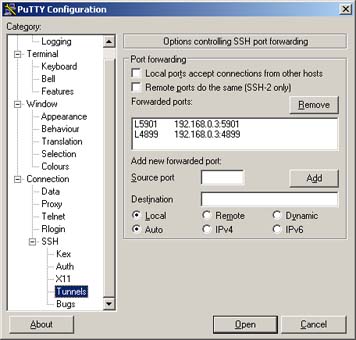
Dans Source: 7070
Cochez "Dynamic", puis Add
Cliquez ensuite sur "open", une fenêtre noire apparait, vous devez vous logguez en ROOT :
Tapez ROOT puis votre mot de passe (par défaut : alpine)
Ca y est votre proxy est créé !
Pour l'utiliser sous firefox :
Allez dans "Outils">"Options">"Avancés">Onglet "Réseau">"Paramètres"
Cochez "Configuration manuelle du proxy"
Et saisissez uniquement 127.0.0.1 dans SOCKS et le port 7070
Voilà, vous utilisez votre iphone comme modem et votre ordinateur portable passe par l'EDGE !
La plupart des bons logiciels utilisant Internet ont une option pour utiliser un proxy Socks, appliquez la même procédure que pour firefox et cela fonctionnera.
Merci à gnarco pour ce tuto de iphonefr.Com
Ayant besoin de temps en temps d'avoir une connexion itinérante, utiliser l'iphone comme modem s'avère pratique.
L'objectif est donc de pouvoir utiliser son iphone comme modem en utilisant la connexion EDGE avec son ordinateur portable sans utiliser de borne wifi intermédiaire.
Sachez cependant que cela est interdit par les CGU d'orange donc à utiliser avec modération.
Ce tuto est inspiré de ces sources :
http://lifehacker.com/software/feature/ … 327066.php
http://www.commentcamarche.net/configur … d-hoc.php3
Nous allons donc mettre en place un proxy socks (plus performant qu'un proxy classique car potentiellement utilisable sur de nombreuses applications)
Cette mise en place est valable pour windows. Pour Mac, il vous suffit de suivre la procédure du premier lien.
Il vous faut :
- Un iphone jailbreaké 1.1.1+
- OpenSSH installé dessus
- Un ordinateur avec connexion wifi capable de faire une connexion ad hoc
- Le logiciel Putty
== 1.Configuration de la connexion wifi de votre portable ==
Il faut tout d'abord passé votre ordinateur en mode adhoc.
Accédez à la configuration de votre connexion sans fil, cette fenêtre apparait.

Cliquez ensuite sur "Ajouter"

Saisissez le nom de réseau que vous voulez (ici : CCM_NetWork_ID), et définissez les critères de sécurité que vous voulez. (Pour le premier essai, je vous conseille de ne pas en mettre)
Cochez bien "Ceci est un réseau d'égal à égal ..."
Le nouveau réseau apparait alors.
== 2.Configuration de la connexion wifi de votre iphone ==
Allez ensuite sur votre iphone, rafraichissez les réseaux wifi, vous devriez voir votre nouveau réseau.
Connectez-vous dessus

puis cliquez sur la flêche bleue.

Notez l'adresse IP, vous en aurez besoin bientôt.
J'ai eu quelques difficultés au début lors du couplage avec l'iphone, si tel est le cas, accédez à "Avancé" sur le premier écran et cochez "Réseau d'égal à égal uniquement". Ensuite, désactivez votre wifi et rallumez le.
== 3.Création du proxy socks ==
Lancez putty

Placez l'ip de l'iphone dans "Host name"
Dans le menu à gauche, allez ensuite dans "Tunnels"
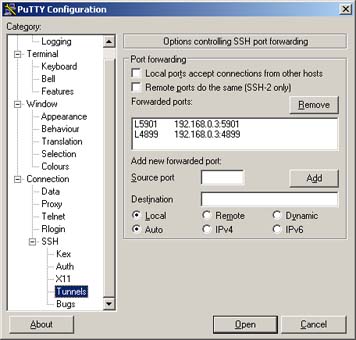
Dans Source: 7070
Cochez "Dynamic", puis Add
Cliquez ensuite sur "open", une fenêtre noire apparait, vous devez vous logguez en ROOT :
Tapez ROOT puis votre mot de passe (par défaut : alpine)
Ca y est votre proxy est créé !
Pour l'utiliser sous firefox :
Allez dans "Outils">"Options">"Avancés">Onglet "Réseau">"Paramètres"
Cochez "Configuration manuelle du proxy"
Et saisissez uniquement 127.0.0.1 dans SOCKS et le port 7070
Voilà, vous utilisez votre iphone comme modem et votre ordinateur portable passe par l'EDGE !
La plupart des bons logiciels utilisant Internet ont une option pour utiliser un proxy Socks, appliquez la même procédure que pour firefox et cela fonctionnera.
Merci à gnarco pour ce tuto de iphonefr.Com
Le jailbreak 1.1.3 a la sauce Dev-Team disponible
Ce jailbreak est releasé par la dev-team, il ne ressemble pas a celui de Nate True via son iBrickR. Le jailbreak se fait bien à partir d’un iPhone 1.1.2 déjà jailbreaké, lui aussi ne touche pas au baseband. Donc si vous avez au préalable une solution de désimlockage qui fonctionne sur votre iphone, elle marchera toujours (anysim simfree, nextsim...)
Le jailbreak se fait entièrement depuis l'iphone.
Une nouvelle methode a vu le jour il ya quelques jours, tout se fait automatiquement et sans ordinateur....en WIFI
C'est par ici http://www.iphonefr.com/viewtopic.php?p … 59#p113659
SINON suivez ce tuto :
Attention : Faites vos sauvegardes avant de procéder au jailbreak 1.1.3 ! Toutes vos données seront effacées !!
Pré-requis :
- Iphone 1.1.2 Jailbreak
- BSD Subsystem 1.5
- Fichier Jailbreak-1.1.3.tar.gz disponible via ce lien : http://rapidshare.com/files/86938563/Ja … ar.gz.html
- Paramètre Autolock : Jamais.
- Connection Wifi.
- iPhone branché / en charge (ca serait dommage de ne plus avoir de batterie en plein milieu du processus )
Installation :
Décompressez le fichier Jailbreak-1.1.3.tar.gz. et copiez les fichiers à la racine de votre iPhone:
Avec WinSCP pour Windows ou Fugu / Transmit pour Mac, copiez tous les fichiers contenus dans le dossier "Jailbreak-1.1.3" et non le dossier lui même !
Paramètres de connection :
Adresse IP de votre iPhone
Login: root
Mot de passe par défaut: alpine / dottie
Port : 22
Répertoire: /
Connection en SSH:
Avec Putty pour Windows ou Terminal pour Mac, connectez vous en root à votre iPhone / iPod Touch via SSH.
Putty:
Mêmes paramètres que pour WinSCP.
Terminal pour les utilisateurs Mac (Merci iPing) :
# ssh -l root ip_de_votre_iphone
(exemple: ssh -l root 192.168.0.3)
...et tappez votre mot de passe.
Commun:
Vérifiez que vous êtes bien à la racine sinon faites :
# cd /
Ensuite lancez le script d'installation :
# sh install.sh
Maintenant attendez ! Tout devrait bien se passer si vous avez accès à internet.
Le firmware 1.1.3 sera téléchargé donc patience !
Ensuite vous assisterez à plusieurs étapes, toujours automatisées donc pas de soucis à se faire.
(Pour les plus attentifs: vous constaterez deux ou trois message "No such file or directory" c'est normal Sourire)
A la fin du processus l'iPhone redémarrera tout seul. (donc logiquement un message d'erreur sur la perte de connexion avec Putty)
Bravo ! iPhone Jailbreaké
Merci à AiSSA de iphonefr.com pour ce tuto
Le jailbreak se fait entièrement depuis l'iphone.
Une nouvelle methode a vu le jour il ya quelques jours, tout se fait automatiquement et sans ordinateur....en WIFI
C'est par ici http://www.iphonefr.com/viewtopic.php?p … 59#p113659
SINON suivez ce tuto :
Attention : Faites vos sauvegardes avant de procéder au jailbreak 1.1.3 ! Toutes vos données seront effacées !!
Pré-requis :
- Iphone 1.1.2 Jailbreak
- BSD Subsystem 1.5
- Fichier Jailbreak-1.1.3.tar.gz disponible via ce lien : http://rapidshare.com/files/86938563/Ja … ar.gz.html
- Paramètre Autolock : Jamais.
- Connection Wifi.
- iPhone branché / en charge (ca serait dommage de ne plus avoir de batterie en plein milieu du processus )
Installation :
Décompressez le fichier Jailbreak-1.1.3.tar.gz. et copiez les fichiers à la racine de votre iPhone:
Avec WinSCP pour Windows ou Fugu / Transmit pour Mac, copiez tous les fichiers contenus dans le dossier "Jailbreak-1.1.3" et non le dossier lui même !
Paramètres de connection :
Adresse IP de votre iPhone
Login: root
Mot de passe par défaut: alpine / dottie
Port : 22
Répertoire: /
Connection en SSH:
Avec Putty pour Windows ou Terminal pour Mac, connectez vous en root à votre iPhone / iPod Touch via SSH.
Putty:
Mêmes paramètres que pour WinSCP.
Terminal pour les utilisateurs Mac (Merci iPing) :
# ssh -l root ip_de_votre_iphone
(exemple: ssh -l root 192.168.0.3)
...et tappez votre mot de passe.
Commun:
Vérifiez que vous êtes bien à la racine sinon faites :
# cd /
Ensuite lancez le script d'installation :
# sh install.sh
Maintenant attendez ! Tout devrait bien se passer si vous avez accès à internet.
Le firmware 1.1.3 sera téléchargé donc patience !
Ensuite vous assisterez à plusieurs étapes, toujours automatisées donc pas de soucis à se faire.
(Pour les plus attentifs: vous constaterez deux ou trois message "No such file or directory" c'est normal Sourire)
A la fin du processus l'iPhone redémarrera tout seul. (donc logiquement un message d'erreur sur la perte de connexion avec Putty)
Bravo ! iPhone Jailbreaké
Merci à AiSSA de iphonefr.com pour ce tuto
Inscription à :
Articles (Atom)